
时间:2020-12-23 18:07:02 来源:www.win10xitong.com 作者:win10
总是看见有些用户遇到了win10运行不保存历史记录问题后就手足无措,这个win10运行不保存历史记录的问题平时不多见,也许还会难倒一些大神,别着急,我们自己就可以处理掉win10运行不保存历史记录的问题,小编在这里先给出一个解决这个问题的步骤:1.可能是因为Win10隐私设置的问题,我们点击“开始菜单”,点击“设置”图标按钮,点击“隐私”按钮,所示。2.在常规的选项中,我们找到“允许Windows跟踪应用启动,以改进开始和搜索结果”的项目,将其开启即可,这时候运行里就会保存历史命令就轻而易举的解决好了。要是还不明白的话就可以一起再来看看win10运行不保存历史记录的图文教程。
解决方案如下:
1.可能是因为Win10的隐私设置。我们点击“开始菜单”,点击“设置”图标按钮,然后点击“隐私”按钮,如下图所示。
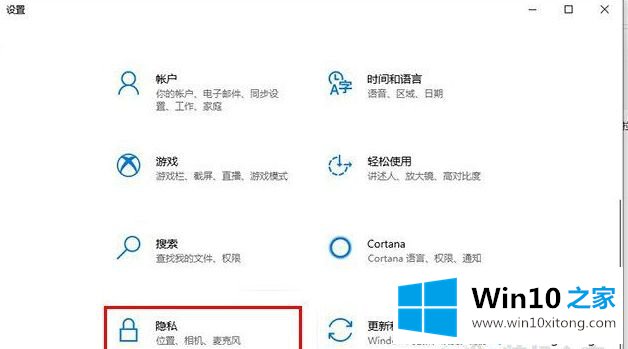
2.在常规选项中,我们找到“允许Windows跟踪应用启动,以提高启动和搜索结果”这一项,直接打开即可。此时,历史命令将保存在操作中。

以上是win10运行历史不保存的解决方案。如果遇到同样的问题,可以按照上面的方法解决。
到这里,win10运行不保存历史记录的图文教程就给大家说到这里了,解决方法很多种,如果你有更好的方法建议,可以给本站留言,谢谢大家。